Размещение социальной рекламы за собственные средства
Доступные форматы
- Баннер в сетях — нацеливание на нужную аудиторию Рекламной сети Яндекса. Настройка показов социальной рекламы по важным пользовательским характеристикам. Подробнее — в разделе Медийные баннеры.
- Видеореклама — показы в Видеосети Яндекса у проверенных партнеров, например в потоковом видео (InStream), в контенте (OutStream) или в приложениях (Interstitial). Подробнее — в разделе Видеореклама.
- Текстово-графические объявления — показы в сетях на десктопах, планшетах и мобильных телефонах. Подробнее — в разделе Текстово-графические объявления.
Перечень доступных форматов в любое время может быть изменен.
Объявления социальной тематики не могут быть размещены на поиске Яндекса. На этапе модерации показы на поиске будут ограничены.
Объявления будут отмечены значком «Социальная реклама». Сведения о рекламодателях и материалах социальной рекламы, будут опубликованы в публичном Отчете о социальной рекламе.

Запустить кампанию
Перед размещением социальной рекламы ознакомьтесь с требованиями модерации к объявлениям и рекламируемым сайтам, а также с Правилами размещения социальной рекламы.
Порядок запуска рекламной кампании зависит от выбранного формата:
- Шаг 1. Приступите к созданию кампании и настройте ее параметры
-
Нажмите . Выберите цели рекламы:
- в Мастере кампаний — Узнаваемость и охват;
- в режиме эксперта — Охват в Рекламной сети Яндекса.
Введите название кампании и ссылку на рекламируемый сайт. Настройте ее параметры:
- Укажите дату начала и окончания кампании. Размещение осуществляется строго по календарным неделям, поэтому кампания должна начинаться в понедельник, а заканчиваться — в воскресенье. Даты проведения кампании не должны превышать срок действия продукта.
Если вы хотите показывать объявления в определенное время, настройте временной таргетинг в блоке Расписание показов.
- Укажите счетчик Яндекс Метрики вашего сайта.
Выберите стратегию показа объявлений.
Некоторые поля будут заполнены автоматически, проверьте и, если необходимо, задайте другие значения. Подробнее об основных параметрах рекламной кампании.
Также можно ограничить частоту показов объявлений кампании на одного пользователя.
- Шаг 2. Создайте группу объявлений и настройте условия показа
-
- Выберите тип объявлений — баннеры.
В группе могут быть объявления только одного типа, в кампании — всех типов. После сохранения группы изменить тип объявлений в ней невозможно.
- Задайте регионы показа рекламы.
- Настройте условия показа.
Объявления медийной кампании показываются только в Рекламной сети Яндекса по ключевым фразам, профилю пользователей или жанрам и тематикам. На группу объявлений можно выбрать только один тип условий показа. После сохранения группы изменить тип условий показа нельзя.
- Профиль пользователей
-
Профиль пользователей — это совокупность характеристик пользователей, которым вы хотите показывать рекламу. Например, пол, возраст, интересы в интернете. Определите портрет именно вашей аудитории и исходя из этих данных формируйте профиль.
- Ключевые фразы
-
Ключевая фраза определяет тематику площадок и интересы пользователя, в соответствии с которыми объявление может показываться в Рекламной сети Яндекса. Например, объявление о приюте для животных может быть показано на сайте с советами по уходу за животными или пользователю, который интересуется приобретением питомца.
- Жанры и тематики
-
Показы объявлений на площадках Рекламной сети выбранных тематик или в потоковых видео указанных жанров и тем. Например, объявление организации защиты леса будет показано на странице о природе.
Оцените, сколько пользователей сможет увидеть объявления из группы, с помощью прогноза охвата.
Примечание. Если вы выбрали автоматическую стратегию и нацеливание по профилю пользователя, после сохранения групп объявлений вернитесь к настройкам стратегии. Система учтет размеры креативов и условия показа и предложит уточненную рекомендацию для средней цены, которая позволит эффективно использовать указанный бюджет за период.
- Шаг 3. Добавьте креативы
-
Загрузите креатив с компьютера или создайте с помощью конструктора. В качестве креатива можно использовать HTML5-баннер или графический файл.
Чтобы пройти модерацию, креативы должны соответствовать требованиям.
- Создать в конструкторе
-
Адаптивный креатив автоматически подстраивается под рекламный блок и дает возможность показывать объявление на максимальном количестве площадок. В конструкторе вы можете автоматически сгенерировать креатив на основе материалов вашего сайта или создать по шаблону, самостоятельно настроив параметры оформления.
Если у вас есть ранее созданные в конструкторе креативы для графических объявлений, можно использовать их.
Подробнее о конструкторе.
- Загрузить с компьютера
-
В группу можно добавить несколько объявлений, каждое объявление соответствует одному креативу.
Креатив, загруженный с компьютера, должен отвечать техническим требованиям:
Максимальный размер файла 150 КБ Формат файла ZIP (для HTML5-баннеров)
Технические требования к HTML5-баннерам
JPG, PNG или GIF (для графических креативов)
Размер в пикселях 160×600, 240×400, 240×600, 300×250, 300×300, 300×500, 300×600, 320×50, 320×100, 320×480, 336×280, 480×320, 728×90, 970×250, 1000×120 Максимальный размер файла 150 КБ Формат файла ZIP (для HTML5-баннеров)
Технические требования к HTML5-баннерам
JPG, PNG или GIF (для графических креативов)
Размер в пикселях 160×600, 240×400, 240×600, 300×250, 300×300, 300×500, 300×600, 320×50, 320×100, 320×480, 336×280, 480×320, 728×90, 970×250, 1000×120
После сохранения объявления заменить креатив можно только на креатив такого же размера, адаптивный креатив — только на адаптивный.
- Шаг 4. Укажите пиксель Яндекс Аудиторий и счетчик показов
- Вы можете выстраивать различные сценарии коммуникации с аудиторией вашей медийной рекламы, используя пиксель Яндекс Аудиторий. Это специальный код, который встраивается в рекламные материалы.
Создайте пиксель в Яндекс Аудиториях, подробнее в Справке Яндекс Аудиторий.
Добавьте код пикселя к баннеру. После старта показов пиксель начнет собирать анонимные идентификаторы пользователей, видевших вашу рекламу. Эти данные можно будет использовать при настройке ретаргетинга.
Вы можете использовать счетчик ADFOX или пиксель Яндекс Метрики для медийной рекламы для подсчета показов объявлений. В счетчике или пикселе обязательно должен быть макрос
%random%. Также они должны поддерживать протокол https.
- Шаг 1. Приступите к созданию кампании и настройте ее параметры
-
Нажмите . Выберите цели рекламы:
- в Мастере кампаний — Узнаваемость и охват;
- в режиме эксперта — Охват в Рекламной сети Яндекса.
Введите название кампании и ссылку на рекламируемый сайт. Настройте ее параметры:
- Укажите дату начала и окончания кампании. Размещение осуществляется строго по календарным неделям, поэтому кампания должна начинаться в понедельник, а заканчиваться — в воскресенье. Даты проведения кампании не должны превышать срок действия продукта.
Если вы хотите показывать объявления в определенное время, настройте временной таргетинг в блоке Расписание показов.
- Укажите счетчик Яндекс Метрики вашего сайта.
Выберите стратегию показа объявлений.
Некоторые поля будут заполнены автоматически, проверьте и, если необходимо, задайте другие значения. Подробнее об основных параметрах рекламной кампании.
Также можно ограничить частоту показов объявлений кампании на одного пользователя.
- Шаг 2. Создайте группу объявлений и настройте условия показа
-
- Выберите тип объявлений — видео.
В группе могут быть объявления только одного типа, в кампании — всех типов. После сохранения группы изменить тип объявлений в ней невозможно.
- Задайте регионы показа рекламы.
- Настройте сбор аудитории для ретаргетинга:
Вы можете собрать аудиторию пользователей, которые посмотрели видео из медийной кампании, и использовать ее при настройке ретаргетинга.
Выберите интересующие вас события:
- показ видео;
- досмотр 25, 50 или 75% видео;
- досмотр всего видео.
Для каждого события автоматически будет создан отдельный сегмент в Яндекс Аудиториях на том же аккаунте, что и кампания в Директе. В него попадут пользователи, которые начали смотреть или посмотрели 25%, 50% или 75% хотя бы одного видео из группы (в зависимости от выбранного события).
- Настройте условия показа.
Объявления медийной кампании показываются только в Рекламной сети Яндекса по профилю пользователей или жанрам и тематикам. На группу объявлений можно выбрать только один тип условий показа. После сохранения группы изменить тип условий показа нельзя.
- Профиль пользователей
-
Профиль пользователей — это совокупность характеристик пользователей, которым вы хотите показывать рекламу. Например, пол, возраст, интересы в интернете. Определите портрет именно вашей аудитории и исходя из этих данных формируйте профиль.
- Жанры и тематики
-
Показы объявлений на площадках Рекламной сети выбранных тематик или в потоковых видео указанных жанров и тем. Например, объявление о горнолыжном оборудовании может быть показано на странице о спорте и активном отдыхе, а реклама ресторана — внутри ролика о кулинарии.
Оцените, сколько пользователей сможет увидеть объявления из группы, с помощью прогноза охвата.
Примечание. Если вы выбрали автоматическую стратегию и нацеливание по профилю пользователя, после сохранения групп объявлений вернитесь к настройкам стратегии. Система учтет размеры креативов и условия показа и предложит уточненную рекомендацию для средней цены, которая позволит эффективно использовать указанный бюджет за период.
- Шаг 3. Добавьте креативы
-
Для создания объявления используйте собственный видеоролик. Необязательно нанимать профессионалов или арендовать студию. Вы можете снять ролик на смартфон с хорошей камерой.
Видео должно соответствовать правилам модерации и следующим техническим требованиям:
Формат MP4, WebM, MOV, QT, FLV, AVI Размер Не более 100 МБ Длительность От 5 до 60 c Для непропускаемого видео можно использовать видеоролики только до 15 с.
Соотношение сторон 16 : 9; 1 : 1; 9 : 16 Минимальное разрешение 360 p Рекомендованное разрешение 1080 p Частота кадров от 20 до 30 кадров в секунду Видеокодеки H.264, VP6F, VP8, Theora Количество видеодорожек 1 Минимальное качество 44 кГц, 16 Кбит/c, стерео Аудиокодеки AAC, MP3, Vorbis Количество аудиодорожек 0 или 1 Кодек файла avc1, F4V, isom, M4A, M4V, mp4, mp41, mp42, qt Обложка Нет Формат MP4, WebM, MOV, QT, FLV, AVI Размер Не более 100 МБ Длительность От 5 до 60 c Для непропускаемого видео можно использовать видеоролики только до 15 с.
Соотношение сторон 16 : 9; 1 : 1; 9 : 16 Минимальное разрешение 360 p Рекомендованное разрешение 1080 p Частота кадров от 20 до 30 кадров в секунду Видеокодеки H.264, VP6F, VP8, Theora Количество видеодорожек 1 Минимальное качество 44 кГц, 16 Кбит/c, стерео Аудиокодеки AAC, MP3, Vorbis Количество аудиодорожек 0 или 1 Кодек файла avc1, F4V, isom, M4A, M4V, mp4, mp41, mp42, qt Обложка Нет Вертикальный
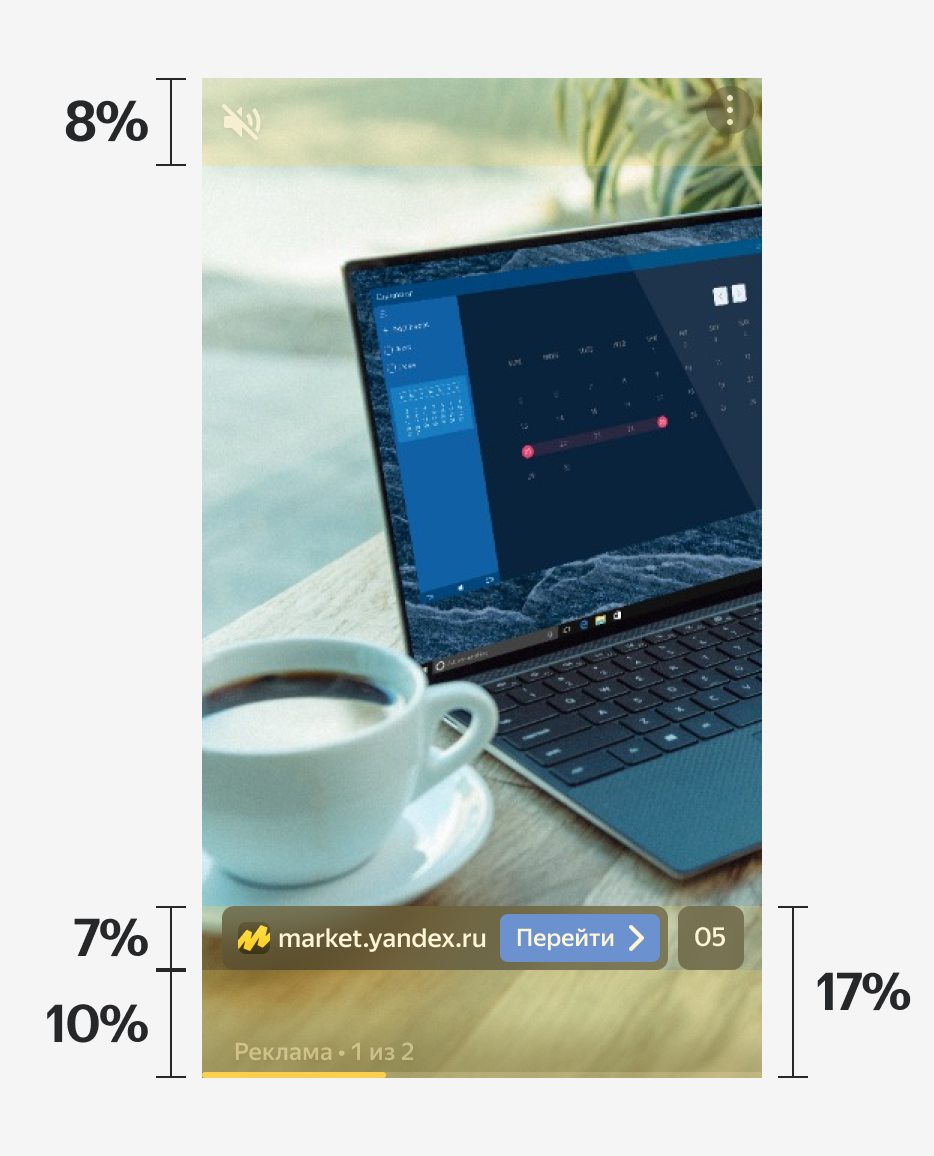
Горизонтальный
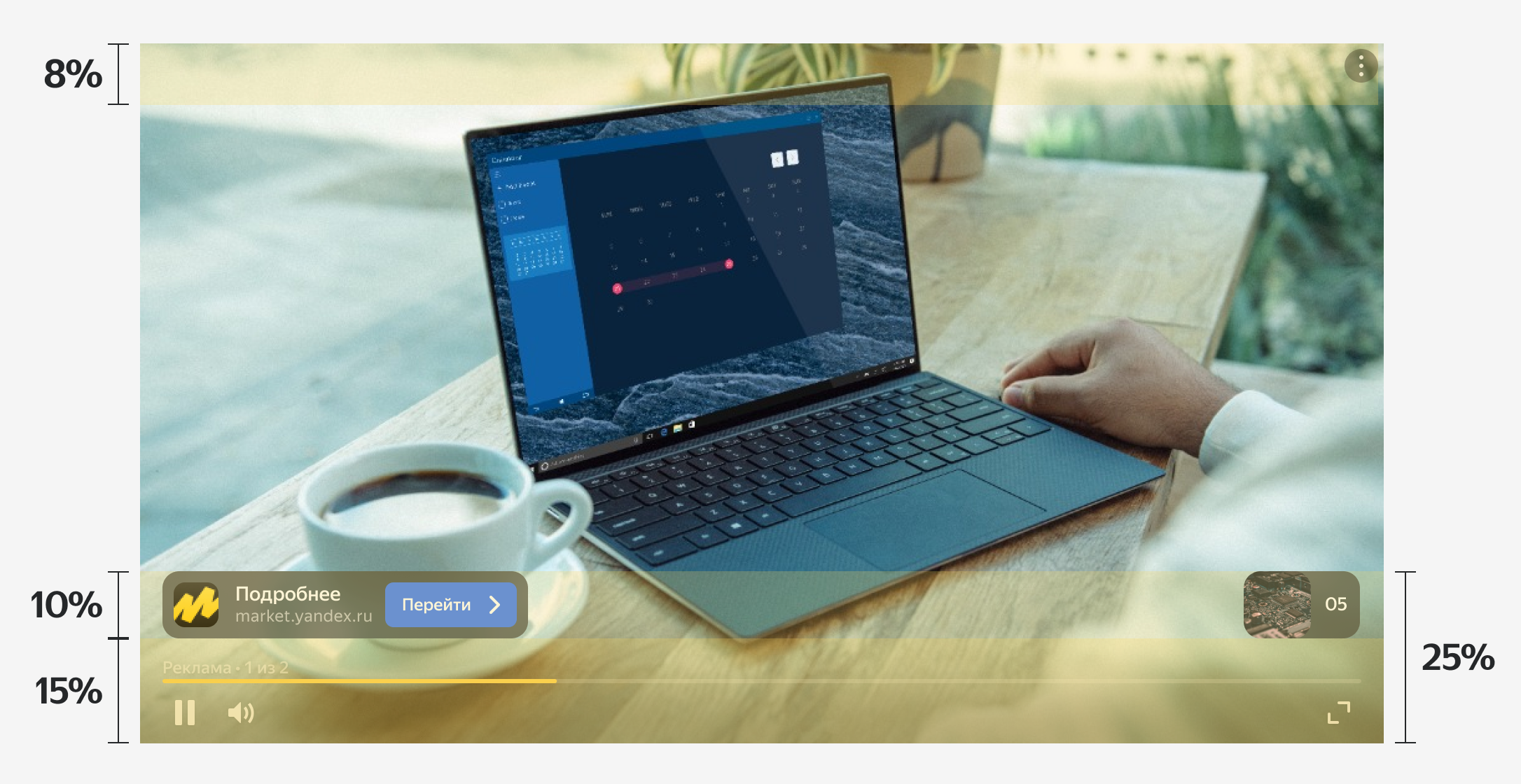
Квадратный
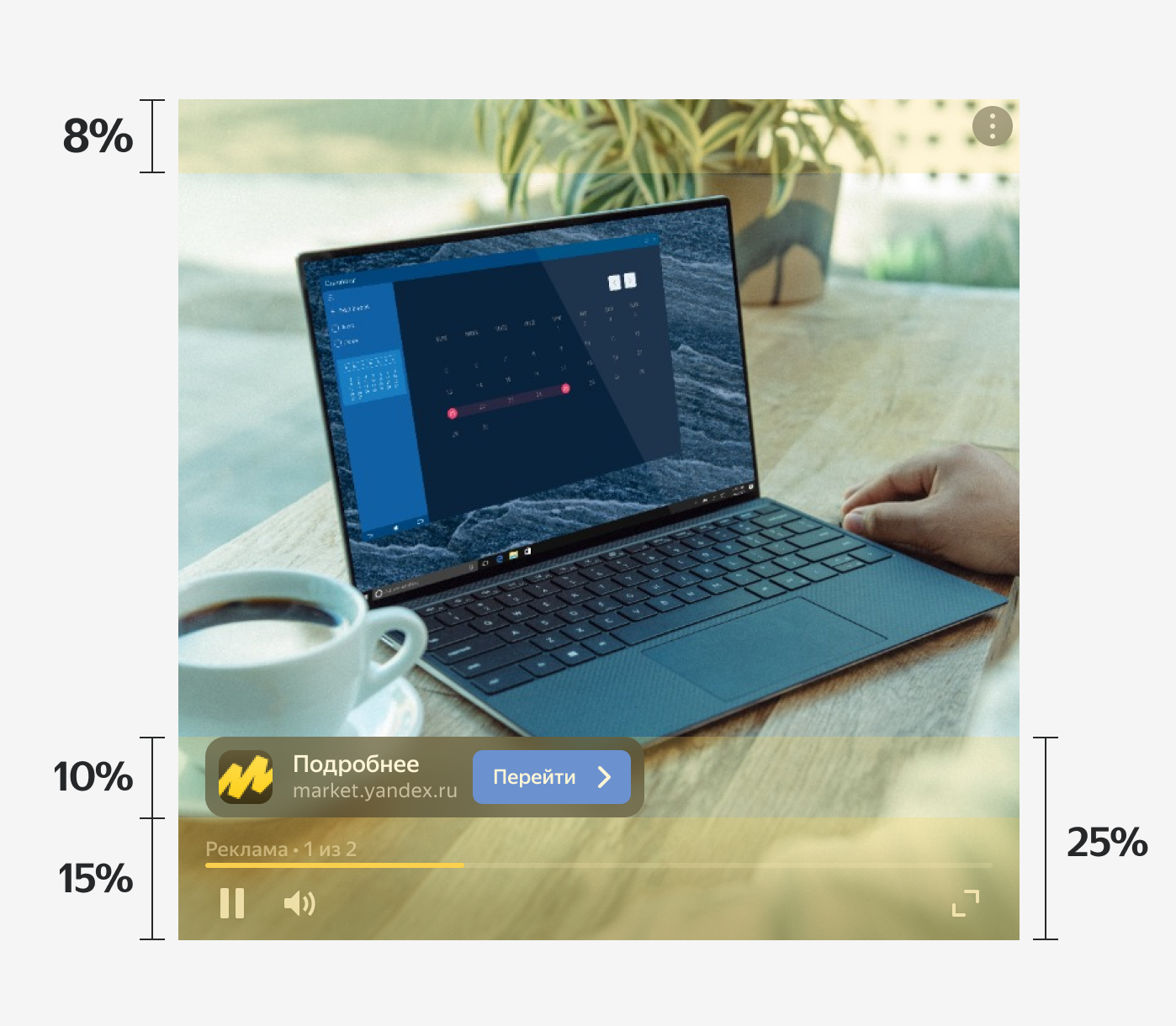
Примеры размещения сейфзон в зависимости от формата видеоВ основном сейфзоны расположены, как на примерах выше. Но бывают исключения.
Учитывайте дизайн рекламного плеера при подготовке видео — расположение и формат кнопки перехода на сайт. Она закреплена в нижнем левом углу ролика, и ее цвет и положение нельзя изменить:
- Лучше размещать основной рекламный контент в центральной части видео, отступая 20% снизу.
- При необходимости размещайте предупреждение внизу видео, в нижних 10%, чтобы кнопки его не перекрывали.
Юридическую информацию не обязательно вставлять в ролик на этапе монтажа. Укажите предупреждение при загрузке видео в блоке Юридическая информация, и оно будет доступно в меню в правом верхнем углу видео.
- Как создать видео в конструкторе
-
В блоке Видео нажмите Конструктор. Откроется окно конструктора видео.
Загрузите видео с компьютера, по ссылке или выберите из созданных в видеоконструкторе. Аудио добавится из загруженного видеоролика автоматически.
Обработка видеоролика займет несколько минут. Если ролик не соответствует техническим требованиям, он не загрузится. Вы увидите сообщение об ошибке. Исправьте ее и загрузите ролик заново.
Добавьте пэкшот — изображение, которое будет появляться на несколько секунд после вашего видео. Он помогает закрепить образ рекламируемого объекта у зрителя. Для пэкшота можно использовать, например, фото товара или логотип компании. Кликнув на пэкшот, пользователь перейдет на ваш сайт.
Требования к пэкшотуФормат JPEG Ширина изображения от 1080 до 3840 пикселей Высота изображения от 1080 до 3840 пикселей Соотношение сторон Совпадает с соотношением сторон видео Формат JPEG Ширина изображения от 1080 до 3840 пикселей Высота изображения от 1080 до 3840 пикселей Соотношение сторон Совпадает с соотношением сторон видео Выберите текст для кнопки перехода.
Если требуется, установите возрастную метку. В блоке Юридическая информация укажите данные, необходимые по требованиям законодательства и правилам Яндекса. В объявлении они будут доступны в меню в правом верхнем углу видео.
Нажмите кнопку Создать. Видео будет добавлено в объявление.
- Шаг 4. Укажите страницу перехода, пиксель Яндекс Аудиторий и счетчик показов
-
- В поле Ссылка в объявлении укажите страницу на сайте или в соцсети с дополнительной информацией о предложении, которая будет открываться по клику на баннер.
- Вы можете выстраивать различные сценарии коммуникации с аудиторией вашей медийной рекламы, используя пиксель Яндекс Аудиторий. Это специальный код, который встраивается в рекламные материалы.
Создайте пиксель в Яндекс Аудиториях, подробнее в Справке Яндекс Аудиторий.
Добавьте код пикселя к баннеру. После старта показов пиксель начнет собирать анонимные идентификаторы пользователей, видевших вашу рекламу. Эти данные можно будет использовать при настройке ретаргетинга.
Вы можете использовать счетчик ADFOX или пиксель Яндекс Метрики для медийной рекламы для подсчета показов объявлений. В счетчике или пикселе обязательно должен быть макрос
%random%. Также они должны поддерживать протокол https.
- Шаг 1. Перейдите к созданию кампании и настройте ее параметры
-
Нажмите . На вкладке Режим эксперта выберите Единая перфоманс-кампания.
Укажите название кампании. Задайте дату начала и окончания кампании. Если вы хотите показывать объявления в определенное время, настройте временной таргетинг.
Выберите места размещения рекламы. Если ваше объявление про товар и вы хотите, чтобы оно размещалось в товарной галерее, в блоке Места показа рекламы выберите Поиск Яндекса или или Товарная галерея и поисковая выдача.
Выберите стратегию показа объявлений: Максимум конверсий, Максимум кликов или Максимум кликов с ручными ставками.
Добавьте промоакцию.
Некоторые поля будут заполнены автоматически, проверьте и, если необходимо, задайте другие значения. Подробнее об основных параметрах рекламной кампании.
- Шаг 2. Создайте группу объявлений и настройте условия показа
- Примечание. Условия показа настраиваются на всю группу объявлений (для всех объявлений группы).
Выберите регион показа объявлений.
Чтобы ваши объявления показывались на поиске по запросам пользователей, задайте ключевые фразы и настройте автотаргетинг. Если вы настраиваете показы в товарной галерее, используйте в ключевых фразах товарные запросы, а в автотаргетинге выберите все категории запросов.
При показе в сетях система автоматически выбирает объявления, ключевые фразы которых совпадают с тематикой площадки или интересами пользователя. Также показы будут по автотаргетингу. Если у вас есть счетчик в Яндекс Метрике или сегмент в Яндекс Аудиториях, вы можете добавить условия ретаргетинга и подбора аудитории.
В кампаниях, созданных с 28 сентября 2023 года, автотаргетинг — обязательное условие показа для кампаний на поиске или на поиске и в сетях. При переключении места показа с РСЯ на Поиск автотаргетинг будет включен автоматически в каждой группе на все категории запросов. Лучше при смене мест показа проверять его настройки. Отключить автотаргетинг можно только для кампаний с показами в сетях.
- Шаг 3. Выберите тип объявления и оформите его внешний вид
-
По умолчанию новое объявление создается текстово-графическим. Вы сразу можете приступить к настройке.
Придумайте заголовок и текст объявления. Опишите свое предложение, его преимущества или особенности. Ознакомьтесь с нашими рекомендациями по составлению объявления.
Чтобы сделать объявление привлекательнее и повысить кликабельность, в блоке Изображение добавьте изображение. Его анимация будет добавлена автоматически. Для объявлений, которые будут показываться в товарной галерее, также укажите цену.
Объявление можно сделать более заметным и информативным — в блоке Видео добавьте файл с видеороликом или используйте видеоролик из галереи. Подробнее.
Для мотивации пользователя взаимодействовать с объявлением добавьте кнопку действия. Она дополнит объявление с изображением или видео еще одной ссылкой.
Лучше заполнять все элементы объявления, в том числе дополнительный заголовок. Директ использует их для разных вариантов креативов, в том числе разных трафаретов в поиске.
- Шаг 4. Укажите контактную информацию
-
В поле Ссылка на сайт укажите адрес страницы сайта, на которую будет вести ваше объявление. Сайт должен соответствовать тексту объявления и отвечать требованиям Яндекса.
Задайте отображаемую ссылку — это адрес страницы сайта, который будет показан в объявлении. Мы рекомендуем использовать ссылку, которая легко читается и позволяет пользователям понять, на какую страницу они перейдут после клика по объявлению.
Если у вас еще нет своего сайта, оставьте поле Ссылка на сайт пустым, а контактную информацию укажите в поле Виртуальная визитка. Подробнее о виртуальной визитке.
Модерация объявлений
После того как вы создадите объявления, их проверят на соответствие требованиям к оформлению и правилам модерации. К социальной рекламе предъявляются особые требования модерации.
Также для прохождения модерации на вашем общем счете должна быть полная сумма для оплаты размещения. Если вы не можете внести всю сумму целиком, напишите вашему менеджеру в Яндексе.
На странице кампании нажмите и подтвердите свое согласие с условиями оферты, на основании которой Яндекс размещает вашу рекламу. Обычно модераторы проверяют объявления в течение нескольких часов.
Результаты проверки вы получите на адрес, указанный при создании рекламной кампании.
Оплата и запуск кампании
Показ объявлений начнется только после того, как вы оплатите размещение рекламы.
На странице Общий счёт нажмите кнопку Пополнить. В окне Пополнение счёта введите сумму платежа, выберите способ оплаты «Банковский перевод» и нажмите кнопку Выписать счёт.
Полученный счет можно оплатить по платежному поручению в отделении банка или через систему клиент-банк. Перед проведением оплаты убедитесь, что в платежном поручении вы верно указали все необходимые реквизиты и номер счета в Директе.
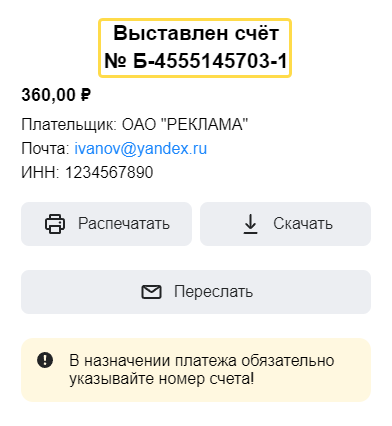
Платеж зачисляется в течение 1–3 рабочих дней, в зависимости от банка, выполняющего операцию.
Как получить отчетные документы, читайте в разделе ../payments/docs.html#clearing.
При пополнении счета выберите способ оплаты «Банковская карта для юр. лиц» и нажмите кнопку Выписать счёт.
К оплате принимаются корпоративные банковские карты Visa, EuroCard/MasterCard и МИР, оформленные на ваше юридическое лицо. Максимальный размер платежа составляет 299 999 рублей.
Платеж происходит в режиме реального времени и зачисляется от 15 минут до часа.
Как получить отчетные документы, читайте в разделе ../payments/docs.html#clearing.
По всем вопросам, связанным с оплатой рекламных кампаний и расчетными документами, вы можете обратиться в отдел клиентского сервиса.
Проверить статус кампании можно в столбце Статус. На странице Мои кампании нажмите кнопку Столбцы и настройте отображение статуса.
Требования и ограничения
Полный список правил и требований приведен в документах:

